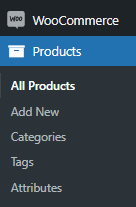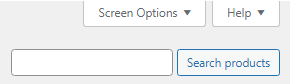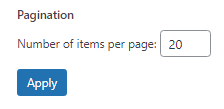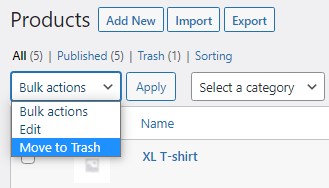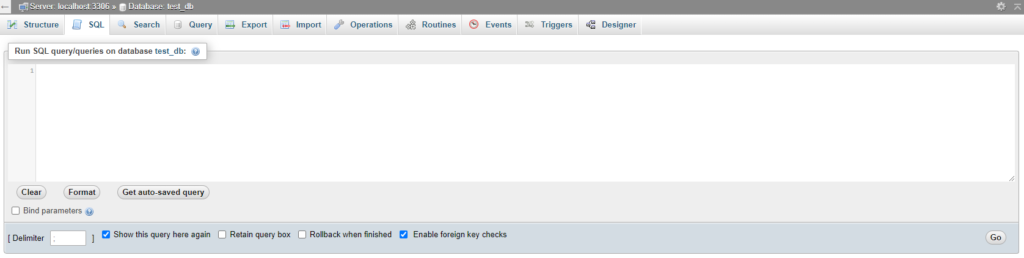So löschen Sie alle Produkte in WooCommerce
Inhaltsverzeichnis
Alle Produkte werden gelöscht WooCommerce kann ein zeitaufwändiger Prozess sein. Wenn die Anzahl der Produkte gering ist, kann dies natürlich auch manuell über das WooCommerce-Panel erfolgen. Aber die meisten Online-Shops bieten Hunderte von Produkten mit unterschiedlichen Variationen, benutzerdefinierten Taxonomien und Kategorien an. Das manuelle Löschen einer so großen Anzahl an Produkten ist unglaublich umständlich. Schauen wir uns verschiedene Möglichkeiten an, wie Sie WooCommerce-Produkte löschen können.
Manuelles Löschen von WooCommerce-Produkten
Der einfachste Weg, WooCommerce-Produkte zu löschen, besteht darin, sie manuell über Ihr Konto zu löschen WordPress Armaturenbrett. Es ist eine effiziente Methode für Online-Shops mit relativ kleinen Produktmengen.
Beginnen Sie mit der Suche nach WooCommerce Produkte Panel in Ihrem WordPress-Dashboard. Es befindet sich direkt unter der WooCommerce-Registerkarte. Klicken Sie darauf und Sie werden dorthin weitergeleitet Produkte Übersichtsseite.
Standardmäßig zeigt WooCommerce 20 Produkte pro Seite an. Wenn die Produktmenge in Ihrem Fall höher ist, suchen Sie nach Bildschirmoptionen Tab in der oberen rechten Ecke und klicken Sie darauf.
Setze die Anzahl der Elemente pro Seite Option entsprechend aus, sodass alle Ihre Produkte auf einer einzigen Seite angezeigt werden. Drücke den Jetzt bewerben Klicken Sie anschließend auf die Schaltfläche, um die Änderungen zu speichern.
Jetzt sind alle Produkte auf einer einzigen Seite zu sehen und Sie können sie alle auswählen, indem Sie das Kontrollkästchen darunter aktivieren Bulk-Aktionen Fenster. Wenn Sie nur bestimmte Produkte auswählen möchten, müssen Sie diese einzeln ankreuzen. Beachten Sie, dass Sie verschiedene Filter anwenden können, um bestimmte Produkte oder Produktgruppen anzusprechen.
Nachdem Sie die Produkte ausgewählt haben, die gelöscht werden müssen, kehren Sie zum Fenster „Massenaktionen“ zurück und wählen Sie das aus Gehen Sie zu Thrash Möglichkeit. Klicken Sie dann auf das Jetzt bewerben .
Es ist wichtig zu beachten, dass, auch wenn wir Produkte auf die verschoben haben Thrash, sie wurden nicht gelöscht. Um den Löschvorgang abzuschließen, gehen Sie zu Thrash und entweder alle Produkte per Checkbox erneut auswählen und auswählen Dauerhaft löschen Option in der Bulk-Aktionen Fenster, oder klicken Sie einfach auf Leerer Thrash Schaltfläche neben den Filteroptionen.
Hier! Alle WooCommerce-Produkte wurden gelöscht. Denken Sie daran, den Cache zu leeren!
WooCommerce-Produkte über SQL aus der Datenbank löschen
Wie bereits erwähnt, ist das manuelle Löschen von WooCommerce-Produkten in Online-Shops mit einer großen Anzahl von Produkten äußerst ineffizient. Bei der Webentwicklung ist Zeit von entscheidender Bedeutung, und die Verschwendung wertvoller Zeit durch das Ankreuzen von Tausenden von Kontrollkästchen ist eine mühsame Art, diese Aufgabe zu erfüllen. Glücklicherweise kann das Problem durch die Verwendung von Code behoben werden.
Loggen Sie sich phpMyAdmin Konto. Bevor Sie fortfahren, stellen Sie sicher, dass das Skript in der richtigen Datenbank ausgeführt wird. Um zu bestätigen, ob die richtige Datenbank geladen ist, suchen Sie nach der Tabelle wp_options und prüfen Sie, ob es die richtige URL für Ihre Website hat. Sichern Sie immer Ihre Website, bevor Sie ein Skript ausführen! Andernfalls können wichtige Daten verloren gehen oder die Website möglicherweise nicht mehr zugänglich sein. Sie sollten beim Ausführen erweiterter SQL-Abfragen regelmäßig Vorsichtsmaßnahmen treffen.
Nachdem Sie nun das SQL-Panel gefunden haben, wählen Sie das aus wp_posts Tabelle und fügen Sie den Code unten ein. Wenn Ihr Datenbankpräfix nicht vorhanden ist wp_und ersetzen Sie es dann durch das von Ihnen verwendete Präfix. Drücken Sie die Taste Go Klicken Sie auf die Schaltfläche, um die SQL-Anweisung auszuführen.
LÖSCHEN Beziehungen.*, Steuern.*, Bedingungen.*
VON wp_term_relationships AS-Beziehungen
INNER JOIN wp_term_taxonomy AS Steuern
ON relationen.term_taxonomy_id=taxes.term_taxonomy_id
INNER JOIN wp_terms AS-Bedingungen
ON taxes.term_id=terms.term_id
WHERE object_id IN (SELECT ID FROM wp_posts WHERE post_type IN ('product','product_variation'));
DELETE FROM wp_postmeta WHERE post_id IN (SELECT ID FROM wp_posts WHERE post_type IN ('product','product_variation'));
DELETE FROM wp_posts WHERE post_type IN ('product','product_variation');
Gehen Sie zurück zu Ihrem WordPress-Dashboard und überprüfen Sie, ob Ihre Produkte gelöscht wurden. Wenn nach der Ausführung der SQL-Anweisung ein Fehler auftritt, stellen Sie sicher, dass Sie alle Präfixe ordnungsgemäß ersetzt haben.
Wenn Sie außerdem nur die Attribute löschen möchten, können Sie den folgenden Code ausführen.
DELETE FROM wp_terms WHERE term_id IN (SELECT term_id FROM wp_term_taxonomy WHERE taxonomy LIKE 'pa_%');
DELETE FROM wp_term_taxonomy WHERE taxonomy LIKE 'pa_%';
DELETE FROM wp_term_relationships WHERE term_taxonomy_id not IN (SELECT term_taxonomy_id FROM wp_term_taxonomy);
Es gibt Fälle, in denen Sie umfangreiche Arbeiten mit Datenbanken durchführen müssen. Beiträge erstellen, Beiträge löschen, Beiträge bearbeiten usw. Jede Aktion wirkt sich auf die Post-Metadatentabelle aus und wenn Sie nicht vorsichtig sind, kann es sein, dass Sie Tausende von Datenzeilen ungenutzt haben. Durch das Löschen verwaister Post-Metadaten (Daten, die mit nicht vorhandenen Posts verknüpft sind) entfernen Sie alle Datensätze, die keinen Nutzen haben. Führen Sie auf die gleiche Weise wie zuvor den folgenden Code aus.
LÖSCHEN Uhr
VON wp_postmeta pm
LINKS JOIN wp_posts wp ON wp.ID = pm.post_id
WO wp.ID NULL IST
WooCommerce-Produkte über Plugins löschen
Wenn Sie sich mit Codierung und Datenbanken im Allgemeinen nicht auskennen, sollten Sie die Verwendung von Plugins in Betracht ziehen. Leider gibt es nicht viele Plugins, die alle WooCommerce-Produkte und die dazugehörigen Daten löschen können. Obwohl es Plugins gibt, die Datenbanken zurücksetzen, verfügen nicht viele von ihnen über Funktionen für diese spezielle Aufgabe. Werfen wir einen Blick auf 3 beliebte Plugins, mit denen sich alle WooCommerce-Produkte löschen lassen.
WP-Reset. Das beliebteste Plugin zum Zurücksetzen von Site-Datenbanken auf die Standardinstallationswerte, ohne Dateien zu ändern. Dies ist eine schnelle und effiziente Möglichkeit, gezielt auf bestimmte Daten zuzugreifen und diese zu entfernen. Mit mehreren in das Plugin integrierten ausfallsicheren Mechanismen können Sie alle Daten wiederherstellen, die Sie versehentlich gelöscht haben. Wir empfehlen Ihnen, einen sorgfältigen Blick auf die Dokumentation zu werfen, um zu verstehen, wie Sie die gewünschten Daten auswählen und ansprechen.
Store-Toolkit für WooCommerce. Dieses Plugin enthält einen wachsenden Satz häufig verwendeter WooCommerce-Verwaltungstools, die sich hauptsächlich an Webentwickler und Shop-Betreuer richten. Da Ihnen eine große Auswahl an Wartungs-, Debugging- und Löschtools zur Verfügung steht, können Sie alle WooCommerce-bezogenen Daten löschen.
Smart Manager für WooCommerce. In den meisten Fällen dient dieses Plugin dazu, die WooCommerce-Funktionalität zu erweitern und zusätzliche Tools zur Verwaltung Ihres Shops hinzuzufügen. Es kann jedoch auch dazu verwendet werden, Ihre Datenbank von unnötigen Produkten und den entsprechenden Daten zu befreien. Das Plugin gibt es in einer kostenlosen (Lite)-Version und einer kostenpflichtigen Version.
Zusammenfassung
Mit den oben genannten Methoden können Sie WooCommerce-Produkte relativ einfach löschen. Es liegt an Ihnen zu entscheiden, welches Verfahren für Ihren Online-Shop besser geeignet ist. Bedenken Sie, dass die einfachste Methode möglicherweise nicht immer die richtige ist umgekehrt. Wir wünschen Ihnen eine fehlerfreie Reise durch die Welt des E-Commerce und bleiben Sie gespannt auf weitere Artikel!